Le transfert de fichiers entre macOS et appareils Android peut être un problème en raison du manque de support local et officiel. Cependant, l'équipe Android de Google a pris l'initiative d'assurer un transfert de fichiers transparent entre Mac et Android avec son application Android File Transfer dédiée.
Android File Transfer est assez facile à utiliser, mais il peut parfois cesser de fonctionner. Vous pouvez rencontrer des erreurs telles que "Le périphérique n'a pas pu être connecté. Essayez de vous reconnecter ou de redémarrer votre appareil. Voici quelques-uns des correctifs que vous devriez essayer pour résoudre les problèmes de transfert de fichiers Android sur Mac. Vérifier Comment transférer des fichiers entre Android et Mac : quelques méthodes simples.

1. Mettez à jour les préférences USB de votre téléphone
La première étape à suivre après avoir connecté le câble USB à votre téléphone Android et à votre Mac consiste à mettre à jour les préférences USB. Cela peut ressembler à connecter Android à Windows, mais cela s'applique également à votre Mac car Android n'utilise pas le mode de transfert de fichiers par défaut lorsque vous connectez le câble de transfert de données.
Au lieu de cela, vous devrez le faire vous-même. Vous saurez si les préférences USB sont le coupable si vous obtenez une erreur avec le titre "Le stockage de l'appareil n'est pas accessible".
Après avoir connecté le câble, déverrouillez votre appareil Android et balayez du haut vers le bas pour afficher le centre de notifications. je cherche Charger cet appareil via USB dans le menu de notification et appuyez deux fois dessus pour ouvrir les préférences USB dans l'application Paramètres. Une fois la page ouverte, sélectionnez Transfert de fichiers/Android Auto (certains téléphones Android peuvent utiliser le terme MTP) sous Utiliser USB pour. Vérifier Comment accéder au stockage Windows avec un téléphone Android.
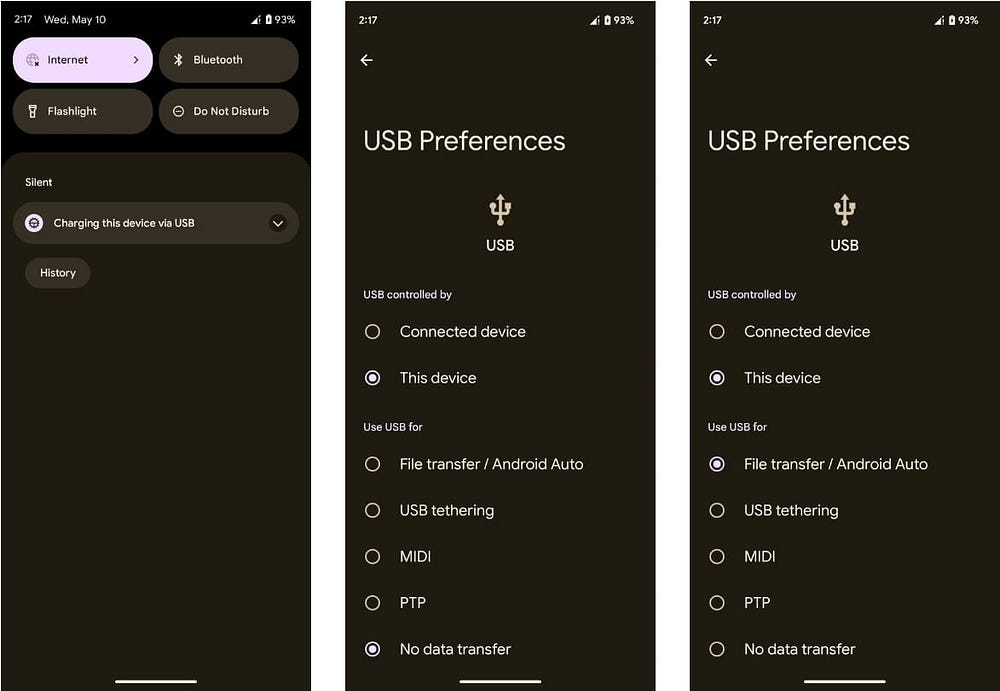
Les étapes de modification des préférences USB peuvent varier, mais les règles de base sont les mêmes.
Une fois cette option sélectionnée, votre téléphone Android autorisera l'accès à sa mémoire interne via un câble USB. Ainsi, vous pourrez parcourir les fichiers et dossiers de votre appareil Android sur votre Mac. N'oubliez pas de garder votre téléphone Android déverrouillé tout au long du processus de transfert pour éviter d'autres problèmes.
2. Quittez les applications qui accèdent aux périphériques USB sur votre Mac
Supposons que vous ayez mis à jour vos préférences USB mais que vous rencontriez toujours des problèmes. Il est possible qu'une autre application lise déjà les périphériques USB connectés. Dans ce cas, Android File Transfer ne pourra pas voir vos fichiers car il ne peut pas accéder à ces appareils connectés.
Vous pouvez contourner cela en fermant toutes les applications de votre Mac qui accèdent aux périphériques USB connectés. Les exemples incluent des applications de sauvegarde dans le cloud telles que Google Drive, Dropbox, OneDrive et même certaines applications macOS intégrées telles que Preview (pour macOS Ventura et versions ultérieures). Si l'arrêt ne fonctionne pas, vous pouvez Forcer la fermeture d'une application sur votre Mac.

Le principal inconvénient de cette méthode est qu'il peut être difficile de savoir quelles applications ouvertes peuvent lire l'USB sur votre Mac. Les coupables courants sont les applications de sauvegarde dans le cloud, mais si la fermeture de ces applications ne résout pas le problème, les essais et erreurs sont le dernier recours. Fermez les applications ouvertes sur votre Mac une par une et essayez Android File Transfer à chaque fois pour voir si cela résout le problème.
3. Essayez un autre port ou câble USB
Une autre solution aux problèmes de transfert de fichiers Android consiste à essayer un autre câble USB ou à passer à un autre port sur votre Mac. Tout d'abord, commencez par résoudre les problèmes de câble. Comme vous le savez déjà, tous les câbles USB ne peuvent pas transférer des fichiers. Certains sont uniquement destinés à l'expédition.
Vous pouvez tester le câble en le branchant sur un autre appareil. Vous pouvez également essayer d'utiliser un autre câble pour voir si cela fonctionne. Nous vous recommandons fortement d'utiliser le câble officiel fourni avec votre appareil Android en premier. Les fabricants de smartphones incluent des câbles USB de haute qualité qui peuvent transférer des fichiers et les recharger.

Outre le câble, une autre source possible du problème est le port de votre téléphone Mac ou Android. Si l'un des ports est défectueux, les fichiers ne seront pas transférés. Étant donné que les Mac sont équipés de plusieurs ports, essayez d'utiliser un port différent. Vous n'aurez pas cette option sur la plupart des appareils Android, alors connectez votre téléphone à un autre ordinateur pour vérifier si le port USB fonctionne correctement. Vérifier Comment recharger votre téléphone Android plus rapidement : les meilleurs trucs et astuces.
4. Supprimez et réinstallez Android File Transfer
Lorsque vous utilisez Android File Transfer pour transférer des fichiers entre Android et Mac, vous pouvez rencontrer des problèmes tels que des erreurs de cache ou des ressources en conflit. C'est difficile à déterminer, mais cela peut être blâmé si l'application fonctionnait auparavant et s'est maintenant arrêtée sans raison apparente.
Si vous avez tout essayé jusqu'à présent et que vous rencontrez toujours des problèmes, essayez de désinstaller puis de réinstaller l'application. Nous vous recommandons d'utiliser AppCleaner pour le supprimer complètement de votre système plutôt que de simplement le faire glisser vers la corbeille. Cela peut vous donner un nouveau départ sans problèmes de transport.
5. Redémarrez votre téléphone Android et Mac
Bien sûr, cela ressemble à un cliché, mais il y a une raison pour laquelle un redémarrage résout la plupart des problèmes de smartphone. Et il ne s'agit pas de téléphones ; Cela s'applique aux autres appareils et même aux applications. En bref, il l'active en effaçant la mémoire système et en actualisant les ressources.
Si la source de votre problème est un conflit entre les fichiers temporaires accumulés et les données de cache, qui empêche Android File Transfer de fonctionner comme prévu, cela vous donnera un nouveau départ. Redémarrez d'abord votre téléphone Android, puis réessayez. Si le problème n'est pas résolu, redémarrez votre Mac et essayez à nouveau de déplacer les fichiers. Vérifier Comment faire fonctionner votre téléphone Android et votre iPad ensemble.
6. Mettez à jour votre logiciel

Selon l'équipe à l'origine de l'application Android File Transfer, elle prend en charge macOS 10.7 et versions ultérieures. Si vous utilisez des versions plus anciennes sans support officiel, cela peut être la raison pour laquelle l'application ne fonctionne pas. Commencez donc par mettre à jour macOS pour vous assurer que vous utilisez la dernière version.
Aussi, téléchargez Transfert de fichiers Android Depuis le site officiel et installez-le pour vous assurer que vous disposez de la dernière version de l'outil. La dernière pièce du puzzle consiste à mettre à jour votre téléphone Android.
En général, nous vous recommandons de garder votre logiciel à jour, bien sûr. Les mises à jour logicielles peuvent améliorer la sécurité, corriger les bogues existants que vous pouvez rencontrer et améliorer votre expérience globale en incluant de nouvelles fonctionnalités. Vérifier Des applications pour combler le fossé entre les téléphones Windows et Android.
Essayez d'autres moyens de transférer des fichiers entre Mac et Android
Si rien ne fonctionne, il est temps d'essayer un autre moyen de transférer vos fichiers. Android File Transfer n'est pas activement maintenu, alors essayez d'autres outils si vous continuez à rencontrer des problèmes.
Nous recommandons OpenMTP, qui est open source et gratuit. Une autre alternative consiste à utiliser des services de stockage en nuage multiplateformes comme Google Drive et Dropbox si vous disposez d'une connexion Internet illimitée et stable. Vous pouvez voir maintenant Des applications pour combler le fossé entre iPhone et MacBook.







